Cartographie
Destinataires
Destinataires : Administrateurs
Aperçu
Le Cartographie Le panneau affiche comment OrgChart interprète les champs de votre source de données.
La cartographie est chargée automatiquement. Cependant, il existe des cas où un administrateur peut avoir besoin d'ajuster le mappage, afin qu'OrgChart identifie correctement un champ (c'est-à-dire que le champ « Titre » doit être mappé à un champ de source de données appelé « Description de position »).
Accéder à la cartographie
Cliquez sur le Sélecteur de mode icône dans le barre d'outils, puis sélectionnez le Installation option. Le Installation Le panneau s’affiche.
Cliquez sur le Paramètres de l'organigramme tuile.

Sélectionnez leCartographieoption dans le menu de gauche.
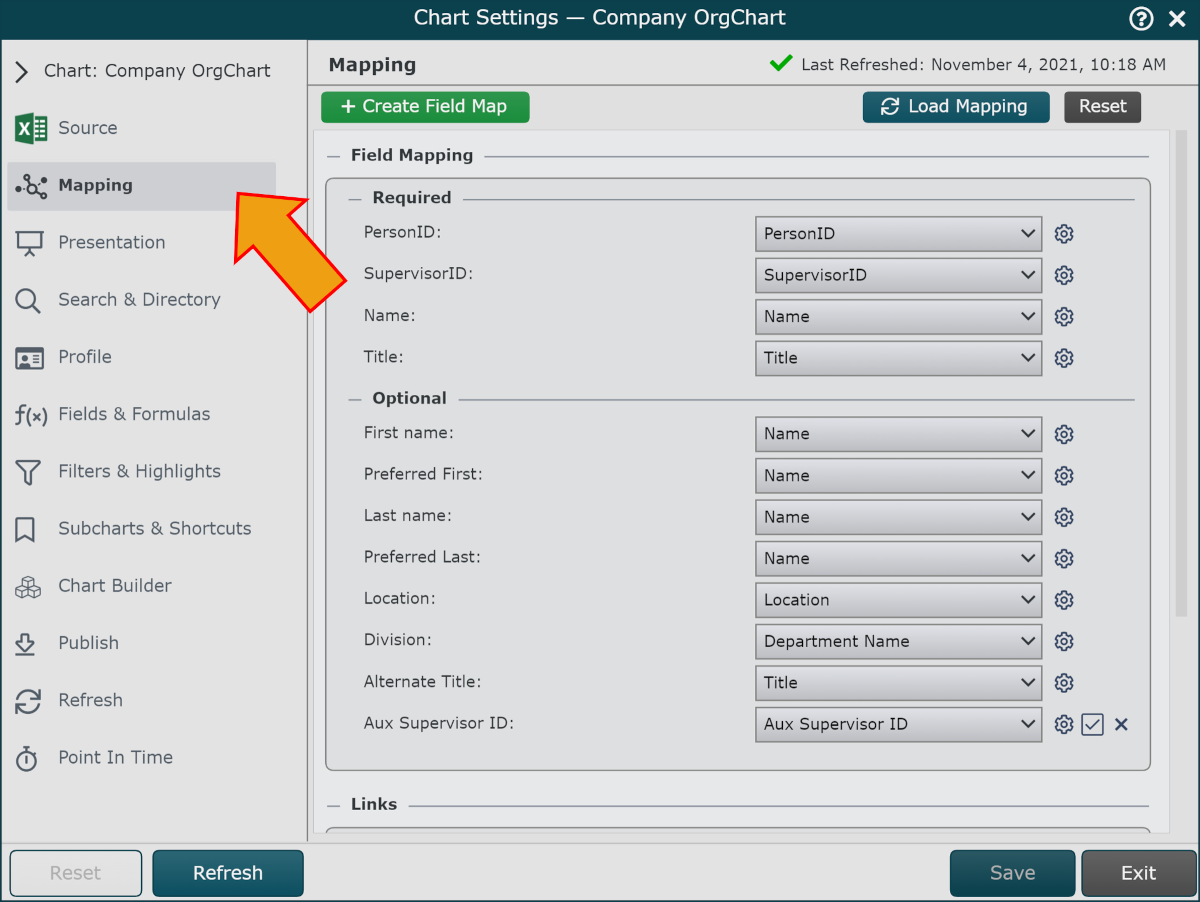
Requis
OrgChart nécessite les champs suivants pour créer un OrgChart :
Identifiant de personne | Il s'agit d'un identifiant unique pour chaque enregistrement de votre ensemble de données (généralement EmployeeIdentifiant ou Position Identifiant). |
Identifiant du superviseur | Le PersonIdentifiant de l'enregistrement parent d'un enregistrement. Les champs Identifiant personne et Identifiant superviseur sont utilisés pour créer la hiérarchie de votre organigramme. |
Nom | Nom de l'employé. Nous vous recommandons d'inclure un champ « Nom » dans vos données de base, formaté comme vous souhaitez qu'il soit affiché dans OrgChart. |
Titre | Titre de l'employé. |
Facultatif
Les champs suivants ne sont pas obligatoires pour générer un organigramme, mais sont recommandé afin d'améliorer la configuration et les performances de la recherche.
Prénom | Permet une meilleure recherche par nom. |
Préféré en premier | Permet une meilleure recherche par nom (par exemple, nom préféré de « Bill » et prénom de « William »). |
Nom de famille | Permet une meilleure recherche par nom. |
Dernier préféré | Rarement utilisé; cependant, certains systèmes RH prennent en charge à la fois les champs Nom de famille et Nom préféré. |
Emplacement | Définissez le champ qui correspond à Emplacement. Permet une plus grande utilisation des modèles de organigrammes prédéfinis. |
Division | Définissez le champ qui correspond à Division. Permet une plus grande utilisation des modèles de organigrammes prédéfinis. |
Titre alternatif | Définissez le champ qui correspond à Titre alternatif. Un titre alternatif s'affiche si le titre principal est vide. Souvent, un système RH fournit des champs « Titre du poste » et « Titre du poste ». Le « Titre du poste » est généralement plus spécifique que le « Titre du poste ». |
Options de configuration
Définissez le mappage des champs avant de charger les données. Cette option est utile avec certains connecteurs où la définition du mappage est requise avant le chargement des données OrgChart.
 | Cliquez pour entrer le nom du champ que vous souhaitez mapper, s'il n'est pas encore présent dans vos données. |
+ Nouvelle cartographie bouton | Ajoutez l'un des deux champs suivants au mappage de champs :
|
Clair bouton | Effacez tout le mappage. |
Charger bouton | Charger le mappage à partir des données de base. OrgChart tentera de mapper automatiquement les champs pour vous ; cependant, vous devrez peut-être définir manuellement certains mappages si OrgChart ne peut pas déterminer (ou devine de manière incorrecte) un mappage. |
Lien
Les champs peuvent être liés à des actions dans le navigateur d'un utilisateur final. Par exemple, ajoutez un lien courriel, afin que lorsqu'un utilisateur Cliquez sur une adresse courriel, un brouillon d'courriel soit automatiquement lancé. Utilisez les outils suivants pour définir un lien :
 | Ajoutez un nouveau lien.
|
 | Passez la souris sur le champ pour mapper le lien vers un champ. |
 | Passez la souris sur le champ pour supprimer un lien. |
Localisation
Les administrateurs peuvent configurer la localisation dynamique, de sorte que lorsqu'un utilisateur final se connecte au logiciel, sa préférence linguistique détermine les champs de données à afficher.
Dans cette section, les administrateurs sélectionnent comment mapper leurs champs de données, afin qu'OrgChart sache quels champs afficher en fonction de la langue des utilisateurs finaux.
Référez-vous à Localisation dynamique article pour plus d’informations.
Configuration de photos supplémentaires
Lors de l’importation de photos directement depuis votre système SIRH, certains connecteurs nécessitent une configuration photo supplémentaire.
Dans cette section, les administrateurs peuvent entrer les informations d'identification qui permettent à OrgChart d'extraire des photos d'Azure AD et d'Igloo.
Référez-vous à Intégrations de photos article pour plus d’informations.